Jos olet utelias löytämään tiedostojärjestelmän Raspberry Pi:stä, seuraa tätä opasta oppiaksesi eri komennot.
Määritä tiedostojärjestelmän tyyppi Raspberry Pi:ssä
Raspberry Pi:n tiedostojärjestelmän tyypin määrittämiseen on erilaisia komentoja, jotka ovat seuraavat:
- df-komennon kautta
- lsblk-komennon kautta
- Mount Commandin kautta
- Tiedoston Command kautta
- fsck-komennon kautta
Puhutaanpa näistä komennoista yksityiskohtaisesti.
1: Määritä tiedostojärjestelmän tyyppi df-komennon avulla
The df komentoa käytetään laajalti tiedostojärjestelmän tietojen näyttämiseen terminaalissa. Seuraavan komennon avulla voit tarkastella Raspberry Pi:n eri levyjen käyttämän tiedostojärjestelmän tyyppiä.
$ df -TH
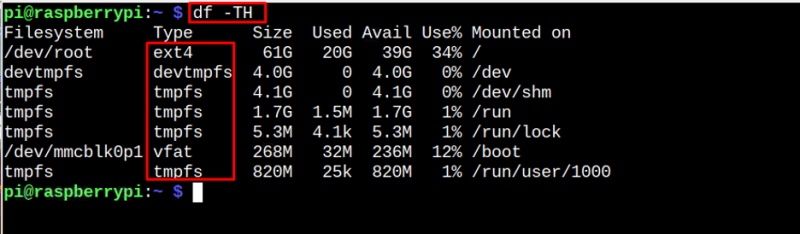
2: Määritä tiedostojärjestelmän tyyppi lsblk-komennon avulla
Toinen komento on nimeltään 'lsblk' joka tarjoaa luettelon tiedoista järjestelmän eri lohkolaitteista, mukaan lukien SD-kortti tai USB-asemat. Suorita seuraava 'lsblk' komento määrittää tiedostojärjestelmän tyypin.
$ lsblk -f 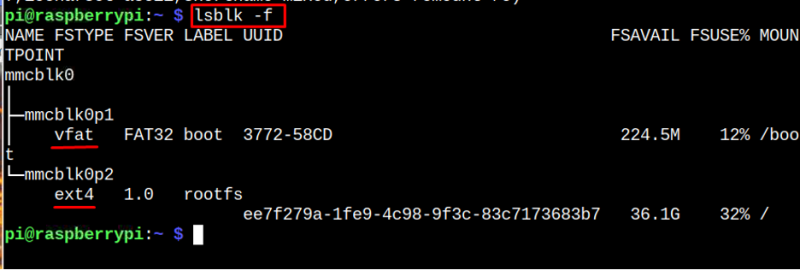
3: Määritä tiedostojärjestelmän tyyppi mount-komennon avulla
The kiinnitys komentoa käytetään useimmiten liittämään tiedostojärjestelmä tai tallennuslaite hakemistoon, ja jos haluat määrittää tiedostojärjestelmän tyypin, voit käyttää tätä komentoa seuraavalla tavalla:
$ kiinnitys | grep '^/dev' 
4: Määritä tiedostojärjestelmän tyyppi tiedostokomennon avulla
Voit myös käyttää seuraavaa tiedosto -komento Raspberry Pi -päätteessä määrittääksesi levyn tiedostojärjestelmän tyypin. Tätä komentoa varten sinun on kuitenkin annettava levyn nimi.
$ sudo-tiedosto -sL /dev/mmcblk0p2 
5: Määritä tiedostojärjestelmän tyyppi fsck-komennon avulla
The fsck on toinen hyödyllinen komento, joka tarkistaa ja korjaa tiedostojärjestelmän Linuxissa, ja voit käyttää tätä komentoa määrittämään levyn tiedostojärjestelmän tyypin myös Raspberry Pi -järjestelmässä.
$ fsck -N /dev/mmcblk0p2 
Johtopäätös
Jokaisella järjestelmän levyllä on eri tiedostojärjestelmä ja levyn tiedostojärjestelmän tietojen löytäminen on helppoa komennoilla, kuten df , lsblk , kiinnitys , tiedosto ja fsck . Nämä komennot näyttävät nopeasti Raspberry Pi -järjestelmään asennetun levyn tiedostojärjestelmätyypin.